La serrure connectée Nuki est l’un de mes produits préférés en smart home. Elle facilite l’accès à son logement, tout en améliorant la sécurité. Le constructeur a toujours eu à coeur de rendre sa serrure compatible avec le maximum de systèmes, ce qui lui a permis une large adoption dans le domaine. Cette fois, Nuki élargit encore les possibilités en ajoutant le support MQTT.
Il a toujours été important pour nous de connecter Nuki à autant de systèmes smart home que possible. Avec le support MQTT désormais disponible, nous étendons encore le champ des intégrations possibles. Les interfaces MQTT sont très populaires auprès des systèmes smart home locaux, qui sont généralement administrés sur leurs propres serveurs. MQTT se caractérise par une faible consommation d’énergie et une grande fiabilité. Grâce à l’API MQTT, les Nuki Smart Lock 3.0 Pro peuvent être facilement intégrées dans des systèmes populaires tels que Loxone, OpenHab et Home Assistant.
Martin Pansy, co-fondateur et CEO de Nuki Home Solutions GmbH
MQTT est un protocole de communication très utilisé en domotique, car rapide, peu consommateur de ressources, et relativement facile à mettre en place. L’ajout de MQTT à sa serrure offre une option simple et rapide pour intégrer la Smart Lock 3.0 Pro dans une installation domotique (l’option n’est pas encore disponible sur le modèle 3.0). Ainsi, les hubs smart home populaires tels que Jeedom, HomeBridge, Home Assistant ou Loxone peuvent désormais être connectés via MQTT. Cela permet une intégration flexible dans les différents scénarios d’application, de la simple mise à jour de l’état d’une Smart Lock à une intégration domotique complète.
Nuki MQTT et Jeedom
J’ai testé l’intégration de ma serrure Nuki SmartLock 3 Pro dans Jeedom en utilisant directement le plugin MQTT Manager disponible sur ma Jeedom Luna.
Il faut bien sûr avoir le plugin MQTT manager installé et fonctionnel. Sur la page de configuration, on y récupère le nom d’utilisateur (normalement « jeedom ») et le mot de passe (la partie après les « : »):
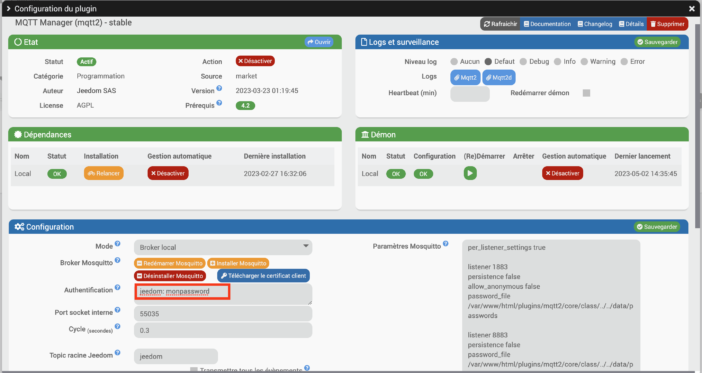
Attention, la version actuelle de MQTT Nuki ne semble pas supporter les mots de passe de plus de 32 caractères (j’ai cherché longtemps pourquoi ca ne fonctionnait pas quand j’entrais les informations :p).
On se rend ensuite dans l’application mobile Nuki, dans le menu « Fonctions et Configuration ». Là, dans la partie « Intégrations », on peut voir un nouveau menu MQTT. On clique dessus et on demande à l’activer:
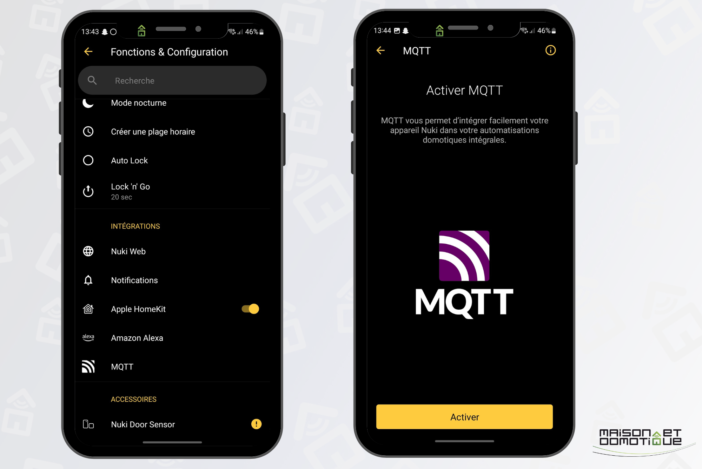
On renseigne alors l’adresse IP de sa box Jeedom (qui sert du coup de broker MQTT), son nom d’utilisateur, le mot de passe, et on valide. Au passage, on peut donner le droit sur le verrouillage ou non, via des commandes MQTT.
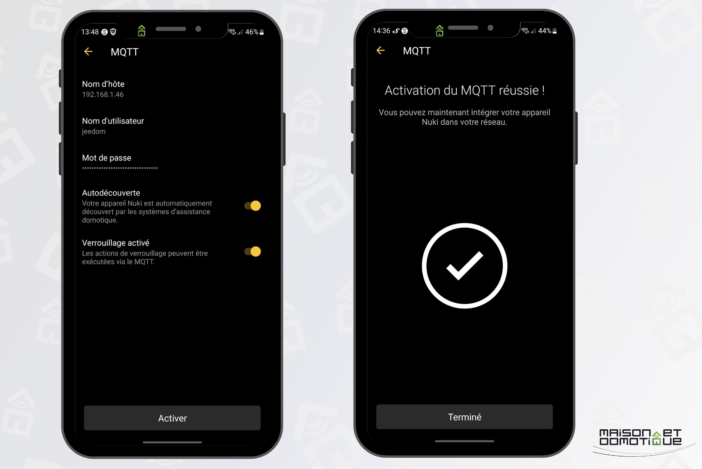
C’est tout pour ici. MQTT est maintenant bien activé sur l’application Nuki.
De retour dans Jeedom, on crée un nouveau périphérique via le menu Plugins / Programmation / MQTT Manager / Ajouter:
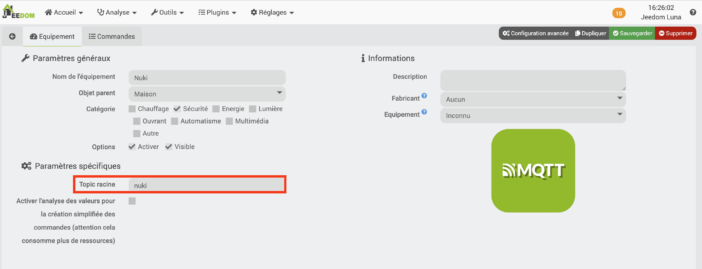
Ici, on renseigne surtout bien le « Topic racine » avec « nuki ».
Ensuite, dans l’onglet « Commandes », on crée les différentes commandes qu’on souhaite. Elles sont détaillées dans une notice pdf mise à disposition par Nuki.
Quelques exemples de commandes:
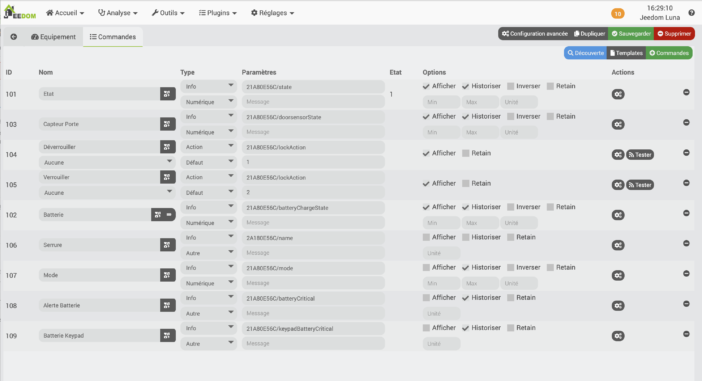
La première partie, ici « 21A80E56C » (pour l’exemple) est l’identifiant de la serrure. Il faudra le récupérer dans l’application Nuki, menu Général, sous « ID d’appareil ». Si on possède plusieurs serrures qu’on souhaite récupérer via MQTT, il suffira de modifier cet identifiant dans les différentes commandes.
On ajoute ensuite la commande « /commande ».
Exemple: 21A80E56C/state . Cette commande va récupérer l’état actuel de la serrure, identifiée par un numéro (cf notice Nuki pour les différentes valeurs possibles).
On peut ainsi récupérer l’état de la serrure, de la porte, de la batterie, etc. Nous avons là des commandes de type « information », pour récupérer des données.
On peut également créer des commandes de type « action », avec la commande /lockAction et la valeur 1 pour déverrouiller ou 2 pour verrouiller. Il devient alors possible de piloter la serrure via des scénarios Jeedom si on le souhaite.
Enfin, via le menu Widget, on peut personnaliser l’affichage des données, car afficher « Etat: 4 » ne sera pas très parlant. On peut réaliser un widget de cette façon:
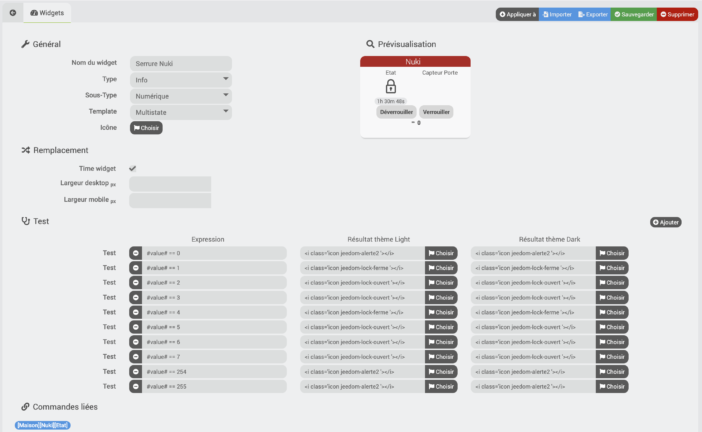
Idem pour l’état de la porte:
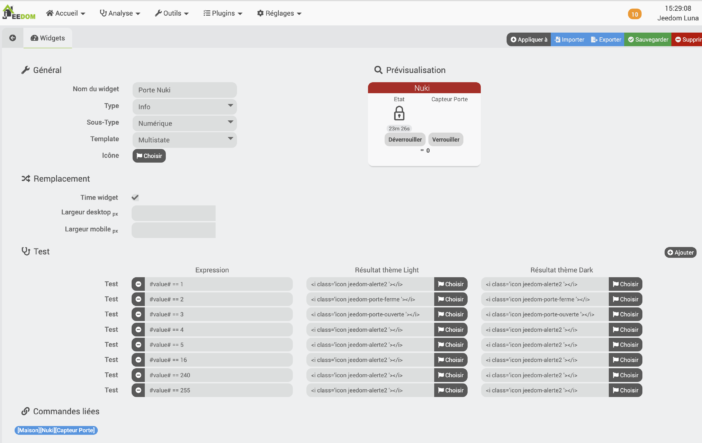
Merci au passage au poste sur la communauté Jeedom pour l’idée des widget ;-)
On peut ainsi obtenir ce type de widget beaucoup plus sympa:
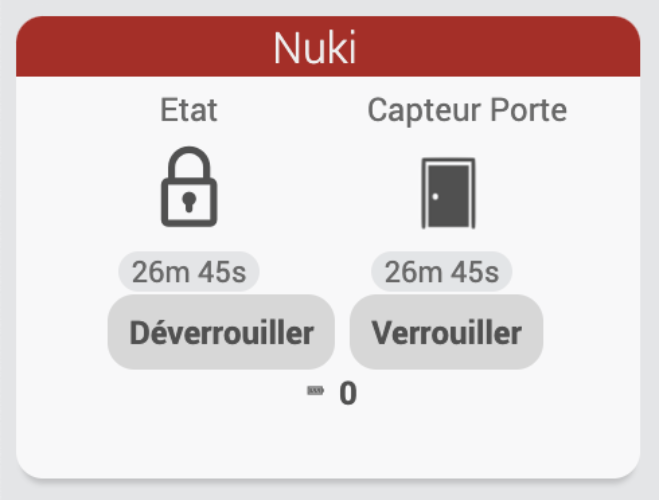
Grâce à MQTT la serrure Nuki SmartLock 3 est parfaitement intégrée à Jeedom. Et tous les appels via MQTT sont bien consignés dans l’historique de l’application, si jamais on a un doute:
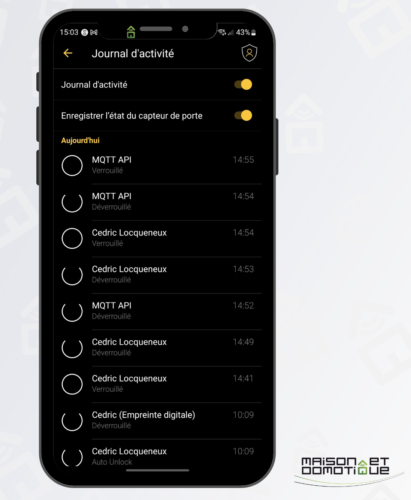
Conclusion
L’arrivée de MQTT sur la serrure Nuki est une super nouvelle ! On ne dépend ainsi plus d’un éventuel plugin existant ou non sur sa solution domotique, ni du support d’un développeur. Si la solution domotique supporte MQTT, la serrure Nuki peut y être intégrée ! Nous avons vu ici un exemple avec Jeedom, mais cela est également possible avec Home Assistant, OpenHab, HomeBridge, ou encore Loxone, qui supportent tous également MQTT.
Déjà fan de cette serrure, cette nouvelle possibilité vient encore enfoncer un peu plus le clou !









Bonjour, merci pour le tuto;
Une question : j’ai un mot de passe dans mon MQTT d’une tres grande longueur, comment le limiter ?
Merci d’avance
Hello. Le limiter dans Jeedom ? Tu peux aller dans gestion des plugins, MQTT Manager, et dans la partie configuration, Authentification, raccourcir le mot de passe selon le besoin. De mémoire pour que ce soit pris en compte, j’ai par contre dû cliquer sur « Désinstaller Mosquitto » puis « Installer Mosquitto », pour que le nouveau mot de passe soit bien pris en compte.
Bonjour,
merci pour ce tutoriel !!!
Pourriez vous m’aider?
Je cherche à creer un scenario pour:
lorsque je deverrouille la serrure avec le keypad, l’alarme jeedom soit desactiver par la même occasion.